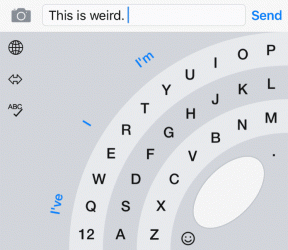Jak používat WhatsApp z počítače pomocí Airdroid
Různé / / February 11, 2022
Nejsem si jistý, jestli si uvědomujete, ale v průměru se člověk věnuje přibližně 195 minut na jeho WhatsApp týdně, s více než 400 odeslanými a 500 přijatými zprávami! Nyní si můžete spočítat, kolikrát byste museli vytáhnout telefon z kapsy, podívat se na příchozí zprávu a poté na ni odpovědět. Všechno to přehazování zabere spoustu času.

Ale nyní, pokud pracujete na počítači se sítí Wi-Fi, AirDroid vám může ušetřit čas – jednou ztracený čas při hledání vašeho Androidu pokaždé, když jste si potřebovali přečíst zprávu WhatsApp a odpovědět na ni. Použitím AirDroid 3 můžete zrcadlit obrazovku svého Androidu přímo do počítače a přistupovat ke svému zařízení pouze pomocí myši a klávesnice.
Pojďme se tedy podívat na to, jak můžete využít nově vylepšený AirDroid 3 pro přístup k WhatsApp a dalším podobným aplikacím přímo přes váš počítač se systémem Windows nebo Mac. Pokud jste v minulosti používali AirDroid prostřednictvím webového prohlížeče, budete překvapeni, když zjistíte, že došlo k mírné změně.
Poznámka: Tento článek mluví pouze o WhatsApp, ale protože AirDroid3 používá globální zrcadlení obrazovky, tip lze rozšířit na Hike, Twitter nebo jakoukoli jinou aplikaci, která je nainstalována na vašem Droidu.
Používání WhatsApp z počítače přes AirDroid 3
Na rozdíl od předchozích verzí AirDroid, které k ovládání zařízení používaly pouze webový prohlížeč, AirDroid 3 je dodáván s desktopovým klientem to je povinné pro fungování aplikace. Webové funkce stále fungují, ale funkce zrcadlení obrazovky, která je pro tento trik zásadní, vyžaduje bezplatný účet u AirDroid. Chcete-li stáhnout PC klienta, přejděte na stránku stahování AirDroid a nainstalujte aplikaci do počítače.
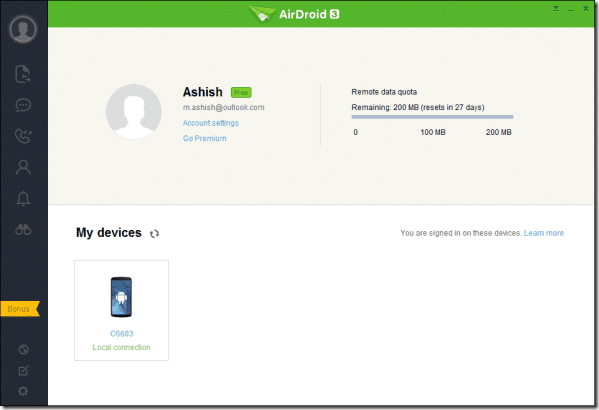
Pokud používáte AirDroid 3 poprvé, vytvořte si účet pomocí tlačítka pro přihlášení. Ujistěte se, že se přihlašujete k počítači a ke klientovi AirDroid Android pomocí stejného účtu. Pomocí bezplatného účtu můžete připojit maximálně jedno zařízení Android s měsíčním limitem přenosu souborů 200 MB. Na klientovi AirDroid Android budete muset aktivovat Služba zrcadlení upozornění z Přístupnost menu v Nastavení. Tím zajistíte, že se na obrazovce počítače zobrazí všechna příchozí oznámení systému Android.
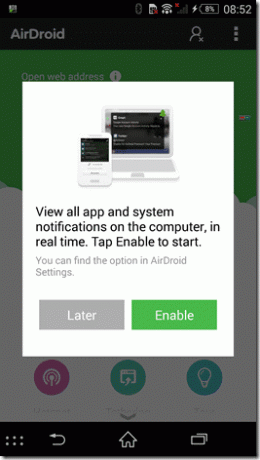

Když dostanete upozornění WhatsApp, můžete na něj jednoduše kliknout a otevřít službu zrcadlení obrazovky. Nyní budete moci vidět obrazovku svého Androidu na vašem počítači pomocí AirDroid. Místo dotykové obrazovky lze použít ukazatel myši a každé kliknutí na obrazovce počítače bude považováno za klepnutí na zařízení. Pokud klepnete, podržíte, pohnete a uvolníte myší, rovná se to gestu přejetí.
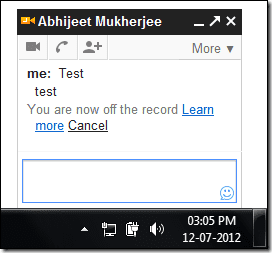
Jakmile uvidíte obrazovku WhatsApp zrcadlenou na vašem počítači, jednoduše napište zprávu pomocí klávesnice počítače a stiskněte tlačítko Odeslat. AirDroid 3 podporuje funkci spánku, a když je váš Android v režimu spánku, zrcadlená obrazovka se pozastaví a ztmavne. Jakmile z počítače znovu kliknete na obrazovku, Android se probudí a můžete pokračovat ve své práci.
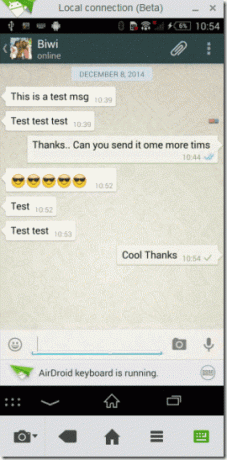
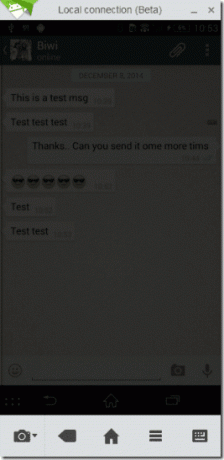
Závěr
Takto můžete přistupovat k oznámením WhatsApp vašeho Androidu a odpovídat, aniž byste opustili počítač. To je skvělý trik, pokud většinu času pracujete na počítači, protože kontrola telefonu každých pár minut je docela rušivá. S AirDroid můžete vidět příchozí oznámení a reagovat pouze na to, co je důležité.
Jediné, co by se dalo zlepšit, je kvalita připojení a doba odezvy – má určité zpoždění a dá se na tom rozhodně pracovat. Viděli jsme zrcadlení obrazovky v reálném čase v aplikacích, jako je Week Control pouze s prohlížečem jako nástrojem pro zrcadlení. Ve srovnání s tím si AirDroid vede dobře, ale stále má kam růst.
Poslední aktualizace 2. února 2022
Výše uvedený článek může obsahovat přidružené odkazy, které pomáhají podporovat Guiding Tech. Nemá to však vliv na naši redakční integritu. Obsah zůstává nezaujatý a autentický.